휴대폰에서 하단 버튼은 공간을 꽤 많이 차지하는 요소입니다. 그래서 상당히 걸리적거리기도 하는데요. 그래서 이 버튼을 지우고 싶은데, 이 버튼을 지우고 스와이프 제스처로 하려니 적응이 잘 안 되는 분들이 계실 것 같습니다. (일단 저는 스와이프 제스처가 적응이 잘 안되더라구요.) 그래서 아래 사진처럼 버튼을 없애버리고 화면을 넓게 쓰면서도, 버튼식의 편리함을 그대로 쓸 수 있는 방법을 정리해 보겠습니다.

참고로 S24 기준으로, 버튼이 있을 때에는 1440x2838, 버튼이 없을 때는 1440x2962 해상도로 스크린샷이 나오게 됩니다. 세로 기준으로 124픽셀을 버튼이 차지한다는 얘기가 되지요. 세로 전체 길이의 4% 정도 되는 부분을 버튼이 차지하고 있는 셈입니다. 그럼 이 버튼을 얇게 한번 만들어 보도록 합시다.
갤럭시 S24 One UI 6 까지는 편리하게 설정이 가능하지만, 갤럭시 S25 One UI 7 부터는 설정이 복잡해지니 천천히 따라와주세요.
1. 설정 > 디스플레이 > 내비게이션 바로 들어갑니다.


2. 내비게이션바에서는 버튼식과 스와이프 제스처를 선택할 수 있는데, 여기서 일단 스와이프 제스처를 선택합니다. 그러고 옵션 더보기로 들어갑니다.
옵션 더보기에 들어가면 스와이프 제스처 방식을 2가지로 선택할 수 있습니다. 아래에서 위로와 여러 방향으로가 있는데, 아래에서 위로는 버튼과 같은 방식입니다. 버튼과 같은 위치에서 아래에서 위로 쓸듯이 하면 됩니다. 처음 써보면 이게 뭔가 싶겠지만, 계속 쓰다보면 아무 문제 없이 뒤로가기 홈버튼 멀티태스킹 헷갈리지 않고 사용할 수 있습니다.
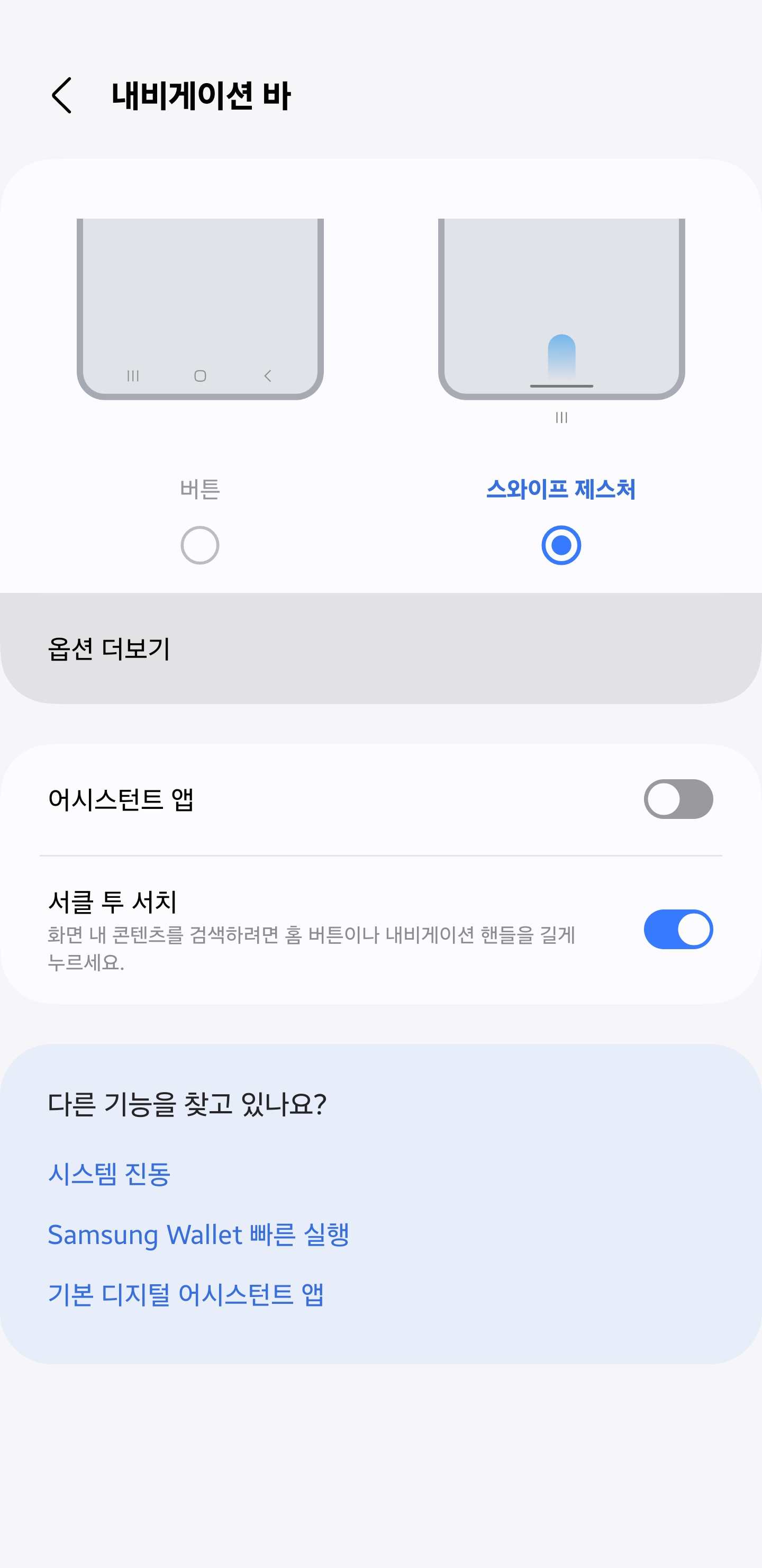

3. 그러나!! 갤럭시 S25를 사용하시는 분들은 참 어이없는 화면을 보게 될 겁니다. 스와이프 제스처 옵션 더보기에서 아래에서 위로라는 옵션이 없어졌기 때문입니다. 이렇게 아래 스크린샷과 같은 텅 빈 옵션밖에 없어요.

4. 그래서 삼성 앱스토어에 들어가서 굿락(GOODLOCK) 을 깔아줍니다. 굿락을 깔고 Navstar를 설치해줘야 합니다.
내비스타에 들어가셔서 스와이프 제스처에 들어간 다음에, "제스처 추가 설정 활성화"를 활성화해주시면 "아래에서 위로 제스처" 설정이 가능하게 바뀝니다.


이렇게 설정을 끝내면 모든 화면에서 버튼 자리를 온전히 사용할 수 있게 됩니다.

버튼에 익숙하신 여러분들은 한번 사용해보시면 좋을 것 같습니다.
'T.coco > T.talk' 카테고리의 다른 글
| 알리에서 마인크래프트 횃불 구입한 후기 (0) | 2024.10.09 |
|---|---|
| 통영 강구안, 강구안 보도교 타고 강구안 한 바퀴 돌아보기. (0) | 2024.03.16 |
| 고성 문수암, 산속 깎아지른 절벽의 암자. (0) | 2024.03.12 |
| 부산시민공원 거울연못 빛축제 다녀온 짧은 후기. (0) | 2024.01.04 |
| 부산 금빛노을브릿지, 낙동강과 드넓은 김해평야를 한눈에. (0) | 2023.11.14 |